Dec 03 2024 0 Comment
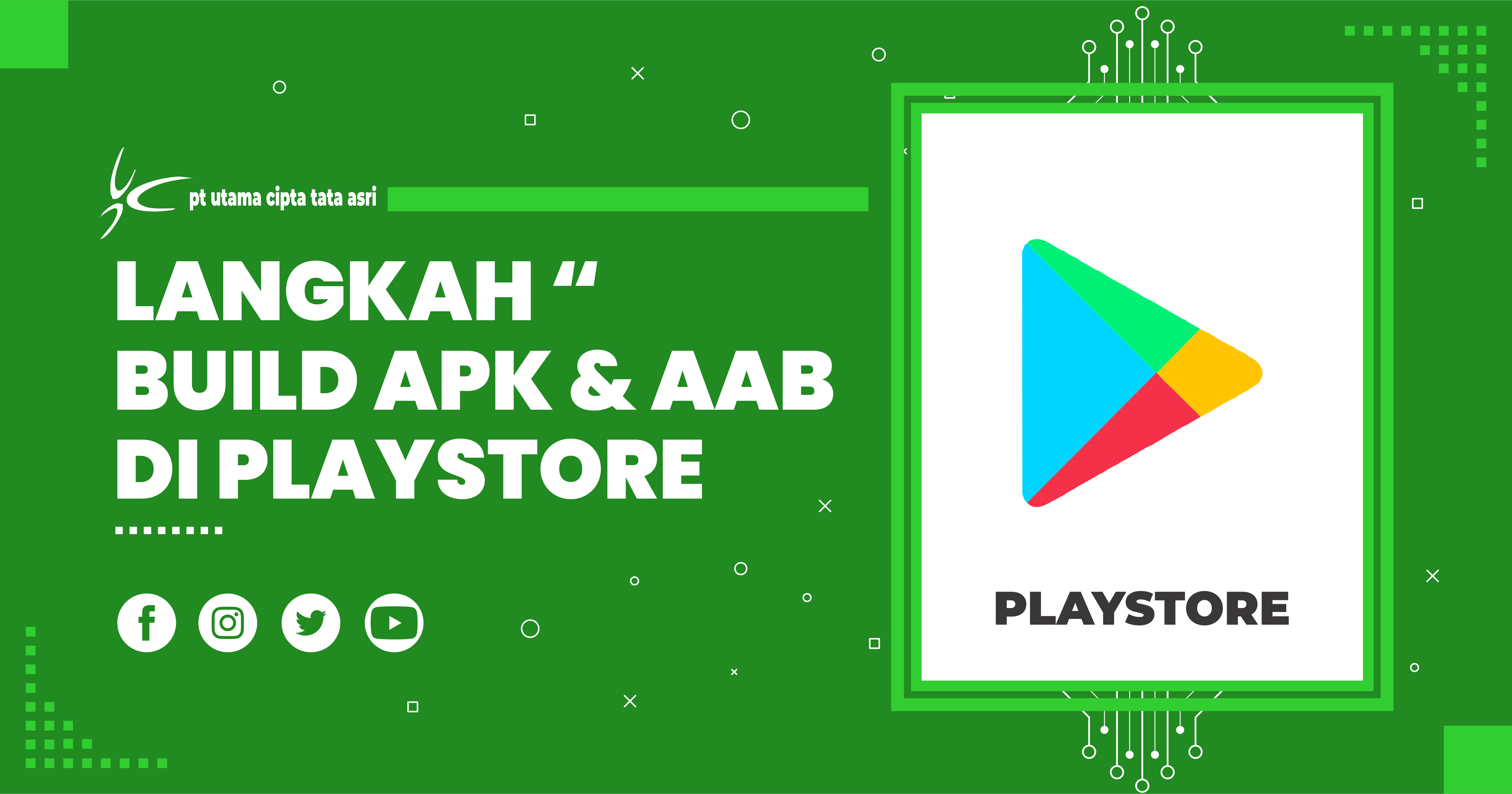
by Admin user123 Nov 23 2024
Ganti icon nya dulu , caranya pergi kehalaman ( Android/App/Src/Main )
format name pada gambar nya tetap ic launcher aja ya ( ic_launcher.png / ic_launcher.jpg )
Kedua :
Selanjutnya kita akan membuat keystore nya
- pertama kita harus membuka folder aplikasi yang kita buat contoh aplikasi saya buat itu berada di folder
( D:\2024\project_aplikasi\aplikasi_buku\android\app ), kita buka notepad dan pastekan dulu disana dan keytool dibawah ini kita ganti dengan direktor kita yang di atas sebelumnya
keytool -genkey -v -keystore D:\2024\project_aplikasi\aplikasi_buku\android\app\upload-keystore.jks -storetype JKS -keyalg RSA -keysize 2048 -validity 10000 -alias upload
- lalu kita buka command prompt / cmd dengan cara tekan windows + r dan ketik cmd maka akan di arahkan kedalam direktori default kita
C:\Users\HpLaptop>
- lalu kita pastekan keytool yang kita buat di atas tadi kedala terminal kita di atas ini lalu setelah itu kita disuruh isi password ,buat password sesuai dengan yang anda inginkan dan mudah di ingat contoh ( apkbuku12345 )
Selanjutnya kita isi informasi kita nanti akan ada pertanyaan seperti ini dibawah ini :
maka akan muncul validasi di atas kita ketik yes ,
selanjutnya masukan kembali kaata sandi yang telah kita buat sebelumnya contoh ( apkbuku12345 )
- lalu kita cek di direktori kita sebelumnya ( D:\2024\project_aplikasi\aplikasi_buku\android\app )
nanti akan muncul keystore dengan nama ( upload-keystore.jks )
Setelah keystore berhasil dibuat maka kita buka aplikasi kita dengan mesin yang kita gunakan android studio / vs code atau mesin lainnya
- kita pergi folder android dan buat file baru dengan nama ( key.properties ) lalu kita masukan kode dibawah ini :
kode diatas disamakan dengan yang kita buat / daftarkan di keytool sebelumnya password dan lokasi file upload-keystroe.jks yang kita simpan sebelumnya perlu di ingat garis miringnya itu kekanan ya bukan kekiri ( / ) lalu save
- lalu kita pergi kehalaman ( android/app/src/main/AndroidManifest.xml ) untuk memberikan permission dan ganti nama aplikasi kita
- lalu untuk menganti nama aplikasi kita masih dihalaman yang sama
setelah selesai lalu di save
selanjutnya kita pergi kehalaman ( android/app/build.gradle ) untuk menambahkan konfigurasi dan release nya
Setelah di atas sudah di tambahkan lalu di save
Selanjutnya kita pergi kehalaman untuk menghapus folder example ( android/app/src/main/kotlin/com/example/aplikasi_buku/MainActivity.kt ) caranya kita cukup drag atau tekan folder aplikasi buku lalu pindahkan ke folder com , setalah itu kita tinggal hapus folder example ny maka hasil akhirnya akan seperti ini ( android/app/src/main/kotlin/com/aplikasi_buku/MainActivity.kt ) lalu kita save
Kemudian kita buka terminal kita jalankan perintah dibawah ini
PS D:\2024\project_aplikasi\aplikasi_buku> flutter clean
PS D:\2024\project_aplikasi\aplikasi_buku> flutter pub get
PS D:\2024\project_aplikasi\aplikasi_buku> flutter pub run build_runner build --delete-conflicting-outputs perintah ini jika kita menggunakan build runner ya jika tidak tidak perlu di jalankan langsung build release saja seperti perintah dibawah ini
terakhir jalankan di terminal pada vs code / android studio atau mesin lainnya build rilis
PS D:\2024\project_aplikasi\aplikasi_buku> flutter build appbundle --release
maka hasil output nya akan berada dihalaman bawah ini
√ Built build\app\outputs\bundle\release\app-release.aab (21.7MB).
comment 0
Be a first one to comment!